Aplicativos que não abrem no iPhone: como corrigir
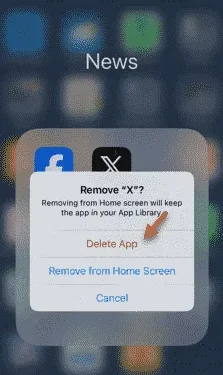
Um aplicativo não abre no seu iPhone? Os aplicativos no iOS, assim como em outras plataformas, podem travar repentinamente na inicialização. Isso não é incomum se um aplicativo travar uma ou duas vezes na inicialização. Se você estiver enfrentando esse problema com um aplicativo Beta (aplicativo pré-lançado), isso não é preocupante. Mas se um aplicativo normal (como YouTube ou WhatsApp) não abrir no seu telefone, essas soluções serão úteis.
Correção 1 – Forçar a reinicialização do iPhone
A reinicialização forçada do iPhone pode ser útil neste caso.
Passo 1 – No seu telefone, use o botão Aumentar volume e solte-o.
Passo 2 – Mais tarde, pressione o botão Diminuir volume e solte-o também.
Passo 3 – Por fim, pressione e segure a tecla do lado direito . Continue pressionando até que o telefone reinicie e o logotipo da Apple ilumine a tela.
Agora você pode soltar o botão liga / desliga .
À medida que o telefone reinicia, desbloqueie o telefone e tente usar o mesmo aplicativo mais uma vez.
Correção 2 – Atualize o aplicativo, se aplicável
Algumas versões do aplicativo podem ser mais instáveis que outras. Portanto, certifique-se de estar usando a versão mais recente do aplicativo.
Passo 1 – Vá para a App Store .
Passo 2 – Em seguida, procure o aplicativo na caixa de pesquisa.
Passo 3 – Mais tarde, abra o aplicativo nos resultados da pesquisa.
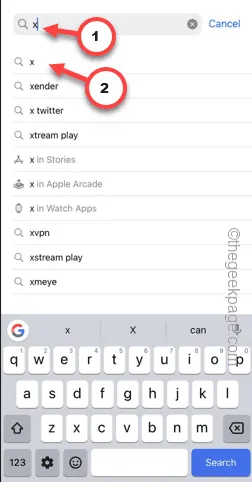
Passo 4 – Em seguida, toque em “ Atualizar ” para atualizar o aplicativo.
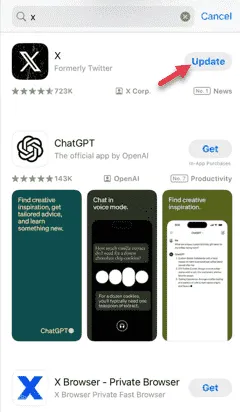
Após atualizar o aplicativo, abra-o e verifique.
Correção 3 – Atualize o iPhone
Atualize o iPhone para a versão mais recente.
Passo 1 – Nas configurações do iPhone, vá para as configurações “ Geral ”.
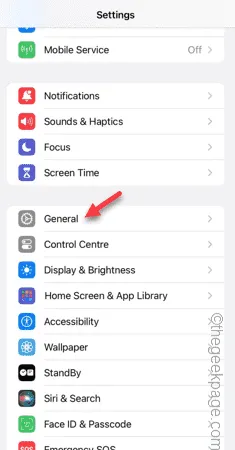
Passo 2 – Abra “ Atualização de Software ” na aba seguinte.
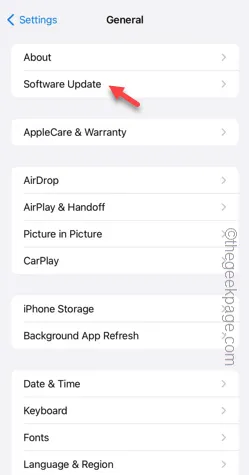
Passo 3 – Deixe o dispositivo verificar se há uma atualização pendente. Se houver uma atualização, toque em “ Atualizar agora ”.
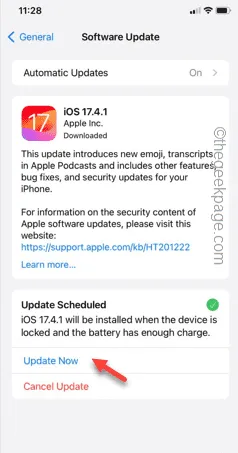
Seu iPhone irá baixar e instalar a atualização em seu telefone. Seu telefone será reiniciado automaticamente e concluirá o processo de atualização.
Correção 4 – Desinstale e reinstale o aplicativo
O aplicativo ainda não está funcionando no seu telefone? Desinstale e reinstale o mesmo.
Passo 1 – Segure o aplicativo brevemente. Em seguida, toque na opção “ Remover aplicativo ”.
Passo 2 – Em seguida, use a opção “ Excluir aplicativo ” do menu de contexto.
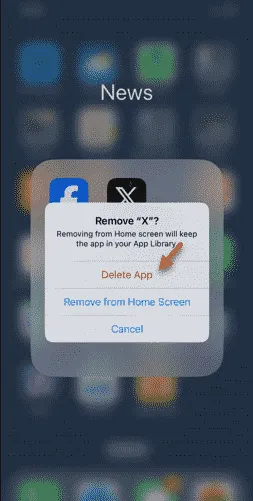
Passo 3 – Instale o mesmo aplicativo da App Store.
Depois de instalar o aplicativo, abra-o para testar.
Correção 5 – Redefinir todas as configurações
Se o aplicativo ainda não abrir, redefina todas as configurações do iPhone.
Passo 1 – Abra as Configurações e vá para as configurações “ Geral ”.
Passo 2 – Mais tarde, toque na opção “ Transferir ou Redefinir ”.
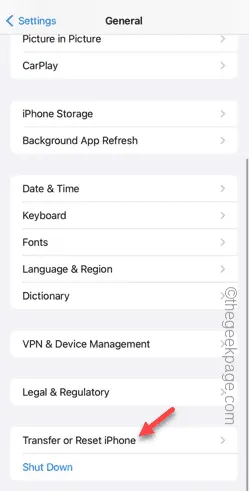
Passo 3 – Em seguida, escolha a opção “ Reiniciar ”.
Passo 4 – Escolha a opção “ Redefinir todas as configurações ”.
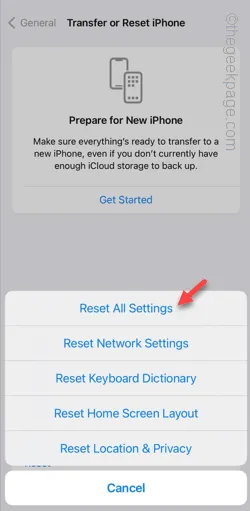
Espero que essas correções tenham ajudado você a resolver o problema.


Deixe um comentário